ESP OPEL VIVARO B 2015.5 Manual de infoentretenimiento (in Spanish)
[x] Cancel search | Manufacturer: OPEL, Model Year: 2015.5, Model line: VIVARO B, Model: OPEL VIVARO B 2015.5Pages: 149, tamaño PDF: 1.94 MB
Page 108 of 149

108Navegación
NAVI 50 - Editar itinerario
Esta función hace posible ver el plan
de ruta hasta el destino introducido.
Aparecerá la siguiente información: ■ Flechas de cambio de dirección■ Número de carretera
■ Distancia antes de un cambio de dirección
Pulse Opciones para cambiar y clasi‐
ficar la información de la ruta.
Están disponibles las siguientes op‐
ciones:
■ Resumen
Muestra cada punto de trayecto y
destino, incluyendo la distancia al
punto de trayecto, el tiempo hasta
el próximo y la hora de llegada.
■ Normal
Muestra cada maniobra, con el
nombre de la calle o plaza, distan‐
cia y números de sección de la ruta.
Esta opción también muestra la in‐
formación del indicador de direc‐
ción, restricciones de acceso y ma‐niobra, advertencias e información
de preferencia del sistema.
■ Lista de carreteras
Muestra únicamente las secciones
principales de la carretera em‐ pleando nombres/números.
Esta opción también muestra la
longitud de cada sección, el tiempo
restante hasta la siguiente, la hora de llegada y la dirección media.
Opcionalmente, estas opciones de iti‐ nerario pueden cambiarse pulsando
la pestaña "Dirección y distancia
hasta el siguiente cambio de direc‐
ción" en pantalla durante la navega‐
ción asistida. Pulse Opciones para
cambiar y clasificar la información de
la ruta.
Consulte (NAVI 50) "Información en
pantalla", "Pantalla del mapa" en la
sección Uso 3 77.Editar ruta
Para editar la ruta modificando la lista
de puntos de trayecto, pulse el botón
Inicio ;, Ruta y Editar ruta en la pan‐
talla.Están disponibles las siguientes op‐
ciones:Superior <=Agregar punto de tra‐
yectoInferior <=Añadir nuevo destinoë=Eliminar destino
Para cambiar el orden de los puntos
de trayecto en la lista, pulse
Opciones , Reordenar y desplace los
puntos arriba/abajo.
Para obtener los distintos métodos de introducir un destino, consulte
(NAVI 50) "Entrada de destino" 3 96.
Elementos a evitar
Para editar la ruta evitando secciones
concretas, pulse el botón Inicio ;,
Ruta y Elementos a evitar en la pan‐
talla.
Seleccione una sección de la lista
que aparece en pantalla a evitar. La
sección evitada aparecerá resaltada
en rojo.Rutas alternativas
Para cambiar el método de planifica‐ ción de la ruta, pulse el botón Ini‐
cio ;, Ruta y Rutas alternativas en
pantalla.
Page 110 of 149
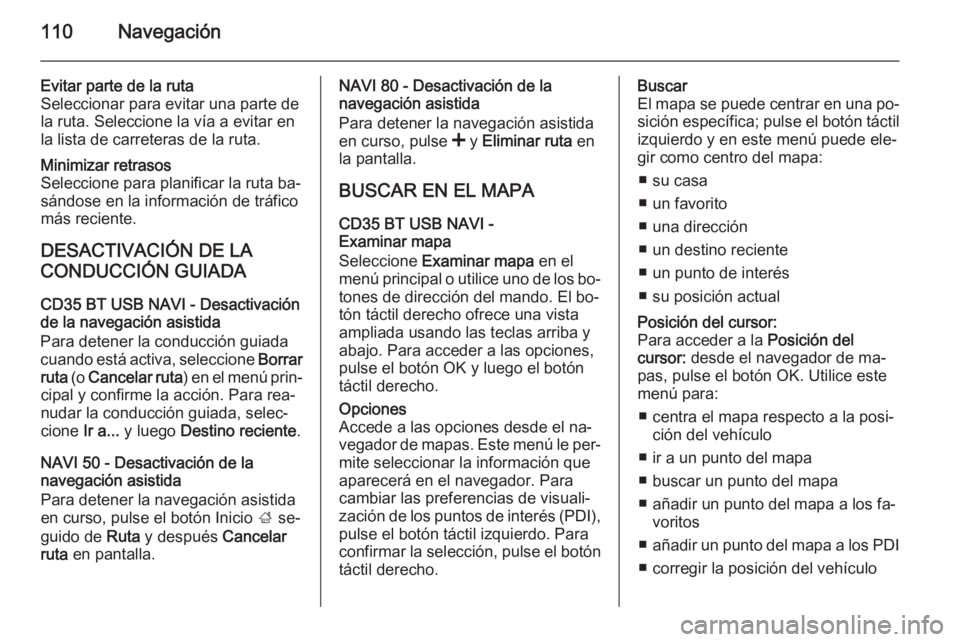
110Navegación
Evitar parte de la ruta
Seleccionar para evitar una parte de
la ruta. Seleccione la vía a evitar en
la lista de carreteras de la ruta.Minimizar retrasos
Seleccione para planificar la ruta ba‐
sándose en la información de tráfico
más reciente.
DESACTIVACIÓN DE LA
CONDUCCIÓN GUIADA
CD35 BT USB NAVI - Desactivaciónde la navegación asistida
Para detener la conducción guiada
cuando está activa, seleccione Borrar
ruta (o Cancelar ruta ) en el menú prin‐
cipal y confirme la acción. Para rea‐
nudar la conducción guiada, selec‐
cione Ir a... y luego Destino reciente .
NAVI 50 - Desactivación de la
navegación asistida
Para detener la navegación asistida
en curso, pulse el botón Inicio ; se‐
guido de Ruta y después Cancelar
ruta en pantalla.
NAVI 80 - Desactivación de la
navegación asistida
Para detener la navegación asistida
en curso, pulse < y Eliminar ruta en
la pantalla.
BUSCAR EN EL MAPA CD35 BT USB NAVI -
Examinar mapa
Seleccione Examinar mapa en el
menú principal o utilice uno de los bo‐ tones de dirección del mando. El bo‐tón táctil derecho ofrece una vista
ampliada usando las teclas arriba y abajo. Para acceder a las opciones,
pulse el botón OK y luego el botón
táctil derecho.Opciones
Accede a las opciones desde el na‐
vegador de mapas. Este menú le per‐ mite seleccionar la información que
aparecerá en el navegador. Para
cambiar las preferencias de visuali‐
zación de los puntos de interés (PDI),
pulse el botón táctil izquierdo. Para
confirmar la selección, pulse el botón
táctil derecho.Buscar
El mapa se puede centrar en una po‐ sición específica; pulse el botón táctil izquierdo y en este menú puede ele‐
gir como centro del mapa:
■ su casa
■ un favorito
■ una dirección
■ un destino reciente
■ un punto de interés
■ su posición actualPosición del cursor:
Para acceder a la Posición del
cursor: desde el navegador de ma‐
pas, pulse el botón OK. Utilice este
menú para:
■ centra el mapa respecto a la posi‐ ción del vehículo
■ ir a un punto del mapa
■ buscar un punto del mapa
■ añadir un punto del mapa a los fa‐ voritos
■ añadir un punto del mapa a los PDI
■ corregir la posición del vehículo
Page 111 of 149
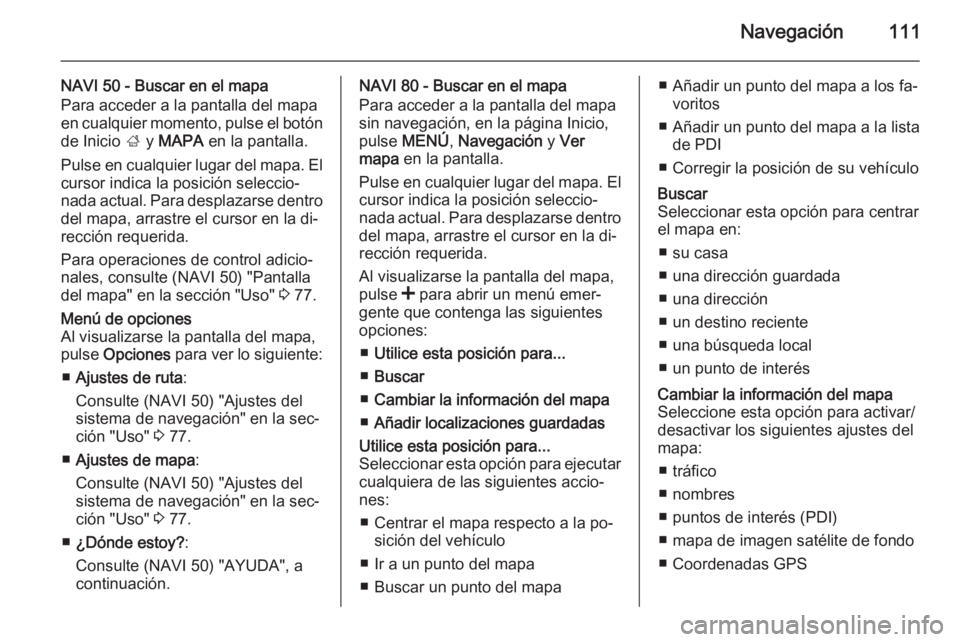
Navegación111
NAVI 50 - Buscar en el mapa
Para acceder a la pantalla del mapa en cualquier momento, pulse el botón
de Inicio ; y MAPA en la pantalla.
Pulse en cualquier lugar del mapa. El cursor indica la posición seleccio‐
nada actual. Para desplazarse dentro
del mapa, arrastre el cursor en la di‐
rección requerida.
Para operaciones de control adicio‐
nales, consulte (NAVI 50) "Pantalla
del mapa" en la sección "Uso" 3 77.Menú de opciones
Al visualizarse la pantalla del mapa,
pulse Opciones para ver lo siguiente:
■ Ajustes de ruta :
Consulte (NAVI 50) "Ajustes del
sistema de navegación" en la sec‐
ción "Uso" 3 77.
■ Ajustes de mapa :
Consulte (NAVI 50) "Ajustes del
sistema de navegación" en la sec‐
ción "Uso" 3 77.
■ ¿Dónde estoy? :
Consulte (NAVI 50) "AYUDA", a
continuación.NAVI 80 - Buscar en el mapa
Para acceder a la pantalla del mapa
sin navegación, en la página Inicio, pulse MENÚ , Navegación y Ver
mapa en la pantalla.
Pulse en cualquier lugar del mapa. El cursor indica la posición seleccio‐
nada actual. Para desplazarse dentro
del mapa, arrastre el cursor en la di‐
rección requerida.
Al visualizarse la pantalla del mapa,
pulse < para abrir un menú emer‐
gente que contenga las siguientes
opciones:
■ Utilice esta posición para...
■ Buscar
■ Cambiar la información del mapa
■ Añadir localizaciones guardadasUtilice esta posición para...
Seleccionar esta opción para ejecutar
cualquiera de las siguientes accio‐
nes:
■ Centrar el mapa respecto a la po‐ sición del vehículo
■ Ir a un punto del mapa
■ Buscar un punto del mapa■ Añadir un punto del mapa a los fa‐ voritos
■ Añadir un punto del mapa a la lista de PDI
■ Corregir la posición de su vehículoBuscar
Seleccionar esta opción para centrar
el mapa en:
■ su casa
■ una dirección guardada
■ una dirección
■ un destino reciente
■ una búsqueda local
■ un punto de interésCambiar la información del mapa
Seleccione esta opción para activar/
desactivar los siguientes ajustes del
mapa:
■ tráfico
■ nombres
■ puntos de interés (PDI)
■ mapa de imagen satélite de fondo ■ Coordenadas GPS
Page 114 of 149
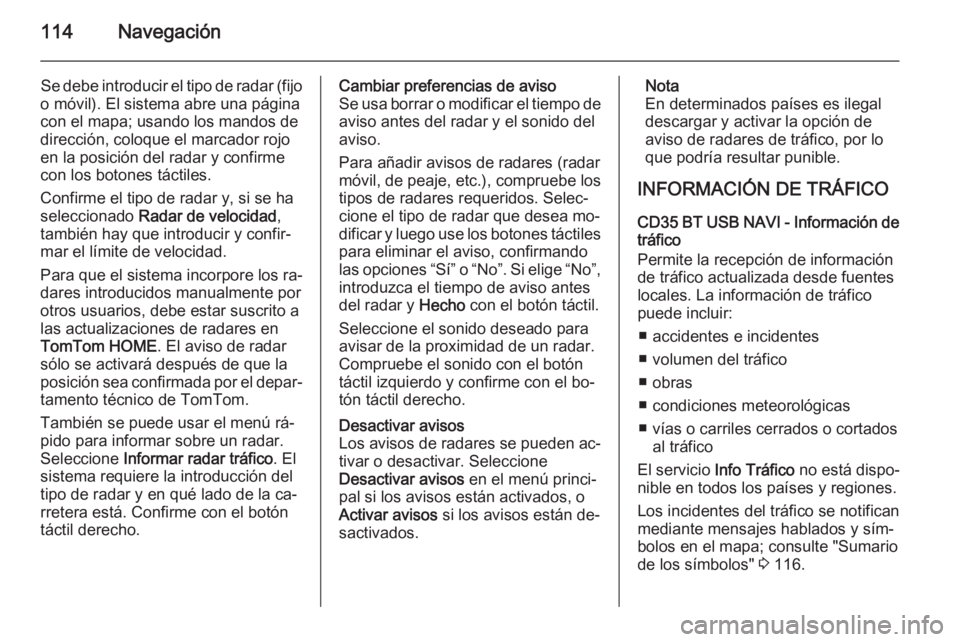
114Navegación
Se debe introducir el tipo de radar (fijo
o móvil). El sistema abre una página
con el mapa; usando los mandos de
dirección, coloque el marcador rojo
en la posición del radar y confirme
con los botones táctiles.
Confirme el tipo de radar y, si se ha
seleccionado Radar de velocidad ,
también hay que introducir y confir‐
mar el límite de velocidad.
Para que el sistema incorpore los ra‐
dares introducidos manualmente por
otros usuarios, debe estar suscrito a
las actualizaciones de radares en
TomTom HOME . El aviso de radar
sólo se activará después de que la
posición sea confirmada por el depar‐
tamento técnico de TomTom.
También se puede usar el menú rá‐
pido para informar sobre un radar.
Seleccione Informar radar tráfico . El
sistema requiere la introducción del tipo de radar y en qué lado de la ca‐
rretera está. Confirme con el botón táctil derecho.Cambiar preferencias de aviso
Se usa borrar o modificar el tiempo de aviso antes del radar y el sonido del
aviso.
Para añadir avisos de radares (radar
móvil, de peaje, etc.), compruebe los
tipos de radares requeridos. Selec‐
cione el tipo de radar que desea mo‐
dificar y luego use los botones táctiles para eliminar el aviso, confirmando
las opciones “Sí” o “No”. Si elige “No”,
introduzca el tiempo de aviso antes
del radar y Hecho con el botón táctil.
Seleccione el sonido deseado para avisar de la proximidad de un radar. Compruebe el sonido con el botóntáctil izquierdo y confirme con el bo‐
tón táctil derecho.Desactivar avisos
Los avisos de radares se pueden ac‐
tivar o desactivar. Seleccione
Desactivar avisos en el menú princi‐
pal si los avisos están activados, o
Activar avisos si los avisos están de‐
sactivados.Nota
En determinados países es ilegal
descargar y activar la opción de aviso de radares de tráfico, por lo
que podría resultar punible.
INFORMACIÓN DE TRÁFICO CD35 BT USB NAVI - Información de
tráfico
Permite la recepción de información
de tráfico actualizada desde fuentes
locales. La información de tráfico
puede incluir:
■ accidentes e incidentes
■ volumen del tráfico
■ obras
■ condiciones meteorológicas
■ vías o carriles cerrados o cortados al tráfico
El servicio Info Tráfico no está dispo‐
nible en todos los países y regiones.
Los incidentes del tráfico se notifican
mediante mensajes hablados y sím‐
bolos en el mapa; consulte "Sumario
de los símbolos" 3 116.
Page 115 of 149
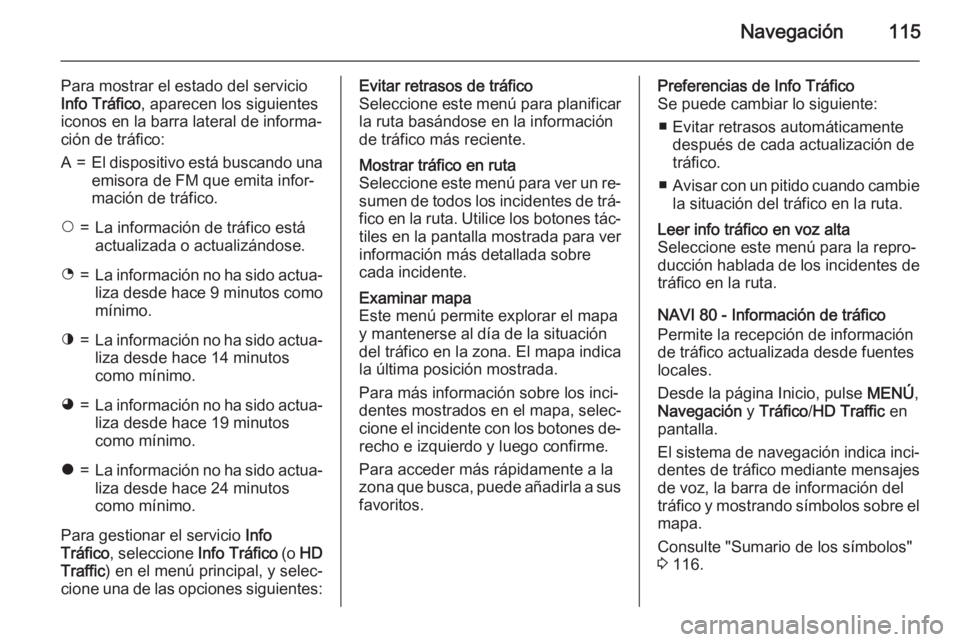
Navegación115
Para mostrar el estado del servicio
Info Tráfico , aparecen los siguientes
iconos en la barra lateral de informa‐
ción de tráfico:A=El dispositivo está buscando una emisora de FM que emita infor‐
mación de tráfico.$=La información de tráfico está
actualizada o actualizándose.%=La información no ha sido actua‐
liza desde hace 9 minutos como
mínimo.^=La información no ha sido actua‐ liza desde hace 14 minutos
como mínimo.&=La información no ha sido actua‐
liza desde hace 19 minutos
como mínimo.*=La información no ha sido actua‐ liza desde hace 24 minutos
como mínimo.
Para gestionar el servicio Info
Tráfico , seleccione Info Tráfico (o HD
Traffic ) en el menú principal, y selec‐
cione una de las opciones siguientes:
Evitar retrasos de tráfico
Seleccione este menú para planificar la ruta basándose en la información
de tráfico más reciente.Mostrar tráfico en ruta
Seleccione este menú para ver un re‐ sumen de todos los incidentes de trá‐
fico en la ruta. Utilice los botones tác‐ tiles en la pantalla mostrada para ver
información más detallada sobre
cada incidente.Examinar mapa
Este menú permite explorar el mapa
y mantenerse al día de la situación
del tráfico en la zona. El mapa indica
la última posición mostrada.
Para más información sobre los inci‐
dentes mostrados en el mapa, selec‐
cione el incidente con los botones de‐ recho e izquierdo y luego confirme.
Para acceder más rápidamente a la
zona que busca, puede añadirla a sus
favoritos.Preferencias de Info Tráfico
Se puede cambiar lo siguiente:
■ Evitar retrasos automáticamente después de cada actualización de
tráfico.
■ Avisar con un pitido cuando cambie
la situación del tráfico en la ruta.Leer info tráfico en voz alta
Seleccione este menú para la repro‐
ducción hablada de los incidentes de tráfico en la ruta.
NAVI 80 - Información de tráfico
Permite la recepción de información
de tráfico actualizada desde fuentes
locales.
Desde la página Inicio, pulse MENÚ,
Navegación y Tráfico /HD Traffic en
pantalla.
El sistema de navegación indica inci‐ dentes de tráfico mediante mensajes
de voz, la barra de información del
tráfico y mostrando símbolos sobre el
mapa.
Consulte "Sumario de los símbolos"
3 116.
Page 119 of 149
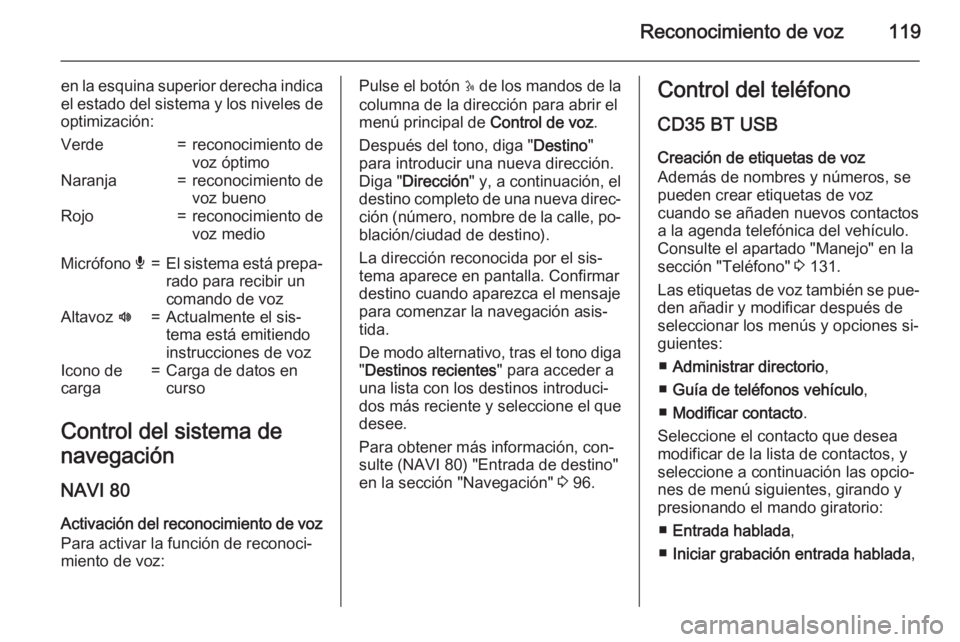
Reconocimiento de voz119
en la esquina superior derecha indica
el estado del sistema y los niveles de optimización:Verde=reconocimiento de
voz óptimoNaranja=reconocimiento de
voz buenoRojo=reconocimiento de
voz medioMicrófono é=El sistema está prepa‐
rado para recibir un
comando de vozAltavoz l=Actualmente el sis‐
tema está emitiendo
instrucciones de vozIcono de
carga=Carga de datos en
curso
Control del sistema de
navegación
NAVI 80 Activación del reconocimiento de voz
Para activar la función de reconoci‐ miento de voz:
Pulse el botón 5 de los mandos de la
columna de la dirección para abrir el
menú principal de Control de voz.
Después del tono, diga " Destino"
para introducir una nueva dirección.
Diga " Dirección " y, a continuación, el
destino completo de una nueva direc‐
ción (número, nombre de la calle, po‐ blación/ciudad de destino).
La dirección reconocida por el sis‐ tema aparece en pantalla. Confirmardestino cuando aparezca el mensaje
para comenzar la navegación asis‐
tida.
De modo alternativo, tras el tono diga
" Destinos recientes " para acceder a
una lista con los destinos introduci‐
dos más reciente y seleccione el que
desee.
Para obtener más información, con‐
sulte (NAVI 80) "Entrada de destino"
en la sección "Navegación" 3 96.Control del teléfono
CD35 BT USB Creación de etiquetas de voz
Además de nombres y números, se
pueden crear etiquetas de voz
cuando se añaden nuevos contactos
a la agenda telefónica del vehículo.
Consulte el apartado "Manejo" en la
sección "Teléfono" 3 131.
Las etiquetas de voz también se pue‐ den añadir y modificar después de
seleccionar los menús y opciones si‐
guientes:
■ Administrar directorio ,
■ Guía de teléfonos vehículo ,
■ Modificar contacto .
Seleccione el contacto que desea
modificar de la lista de contactos, y
seleccione a continuación las opcio‐
nes de menú siguientes, girando y
presionando el mando giratorio:
■ Entrada hablada ,
■ Iniciar grabación entrada hablada ,
Page 120 of 149
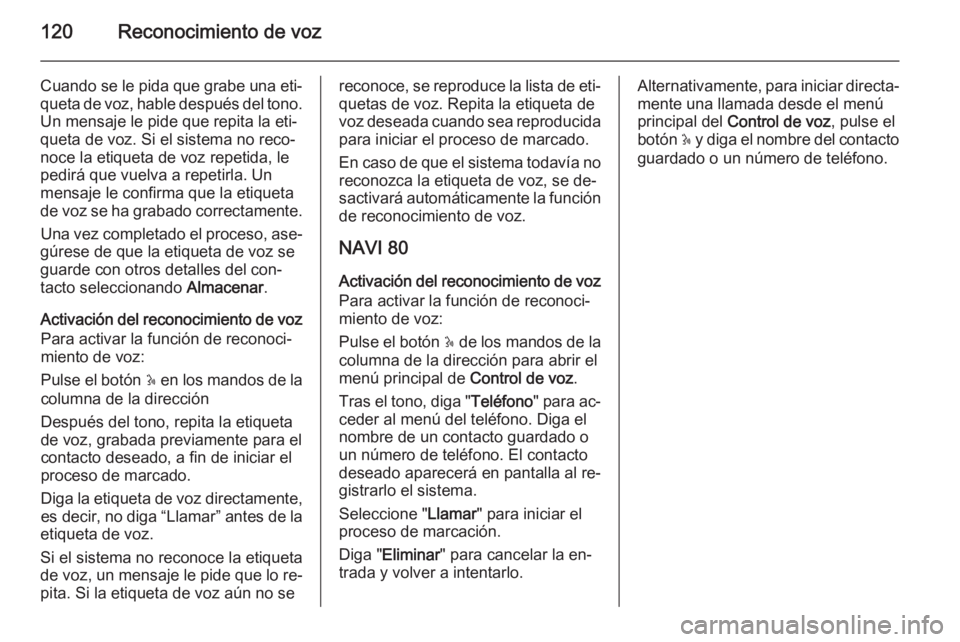
120Reconocimiento de voz
Cuando se le pida que grabe una eti‐queta de voz, hable después del tono.Un mensaje le pide que repita la eti‐
queta de voz. Si el sistema no reco‐
noce la etiqueta de voz repetida, le
pedirá que vuelva a repetirla. Un
mensaje le confirma que la etiqueta
de voz se ha grabado correctamente.
Una vez completado el proceso, ase‐
gúrese de que la etiqueta de voz se
guarde con otros detalles del con‐
tacto seleccionando Almacenar.
Activación del reconocimiento de voz Para activar la función de reconoci‐miento de voz:
Pulse el botón 5 en los mandos de la
columna de la dirección
Después del tono, repita la etiqueta
de voz, grabada previamente para el
contacto deseado, a fin de iniciar el
proceso de marcado.
Diga la etiqueta de voz directamente, es decir , no diga “Llamar” antes de la
etiqueta de voz.
Si el sistema no reconoce la etiqueta
de voz, un mensaje le pide que lo re‐
pita. Si la etiqueta de voz aún no sereconoce, se reproduce la lista de eti‐ quetas de voz. Repita la etiqueta de
voz deseada cuando sea reproducida para iniciar el proceso de marcado.
En caso de que el sistema todavía no
reconozca la etiqueta de voz, se de‐
sactivará automáticamente la función de reconocimiento de voz.
NAVI 80
Activación del reconocimiento de voz
Para activar la función de reconoci‐ miento de voz:
Pulse el botón 5 de los mandos de la
columna de la dirección para abrir el
menú principal de Control de voz.
Tras el tono, diga " Teléfono" para ac‐
ceder al menú del teléfono. Diga el
nombre de un contacto guardado o un número de teléfono. El contacto
deseado aparecerá en pantalla al re‐
gistrarlo el sistema.
Seleccione " Llamar" para iniciar el
proceso de marcación.
Diga " Eliminar " para cancelar la en‐
trada y volver a intentarlo.Alternativamente, para iniciar directa‐
mente una llamada desde el menú
principal del Control de voz , pulse el
botón 5 y diga el nombre del contacto
guardado o un número de teléfono.
Page 121 of 149
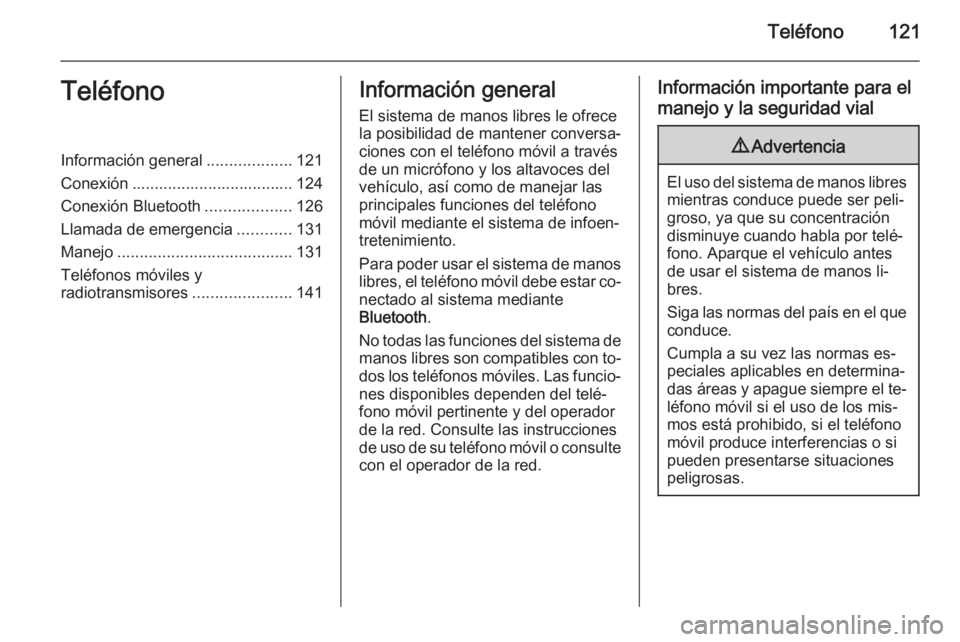
Teléfono121TeléfonoInformación general...................121
Conexión .................................... 124
Conexión Bluetooth ...................126
Llamada de emergencia ............131
Manejo ....................................... 131
Teléfonos móviles y
radiotransmisores ......................141Información general
El sistema de manos libres le ofrece
la posibilidad de mantener conversa‐
ciones con el teléfono móvil a través
de un micrófono y los altavoces del
vehículo, así como de manejar las
principales funciones del teléfono
móvil mediante el sistema de infoen‐
tretenimiento.
Para poder usar el sistema de manos libres, el teléfono móvil debe estar co‐nectado al sistema mediante
Bluetooth .
No todas las funciones del sistema de manos libres son compatibles con to‐dos los teléfonos móviles. Las funcio‐
nes disponibles dependen del telé‐
fono móvil pertinente y del operador
de la red. Consulte las instrucciones
de uso de su teléfono móvil o consulte con el operador de la red.Información importante para el
manejo y la seguridad vial9 Advertencia
El uso del sistema de manos libres
mientras conduce puede ser peli‐
groso, ya que su concentración
disminuye cuando habla por telé‐
fono. Aparque el vehículo antes
de usar el sistema de manos li‐
bres.
Siga las normas del país en el que conduce.
Cumpla a su vez las normas es‐
peciales aplicables en determina‐
das áreas y apague siempre el te‐
léfono móvil si el uso de los mis‐
mos está prohibido, si el teléfono
móvil produce interferencias o si pueden presentarse situacionespeligrosas.
Page 122 of 149
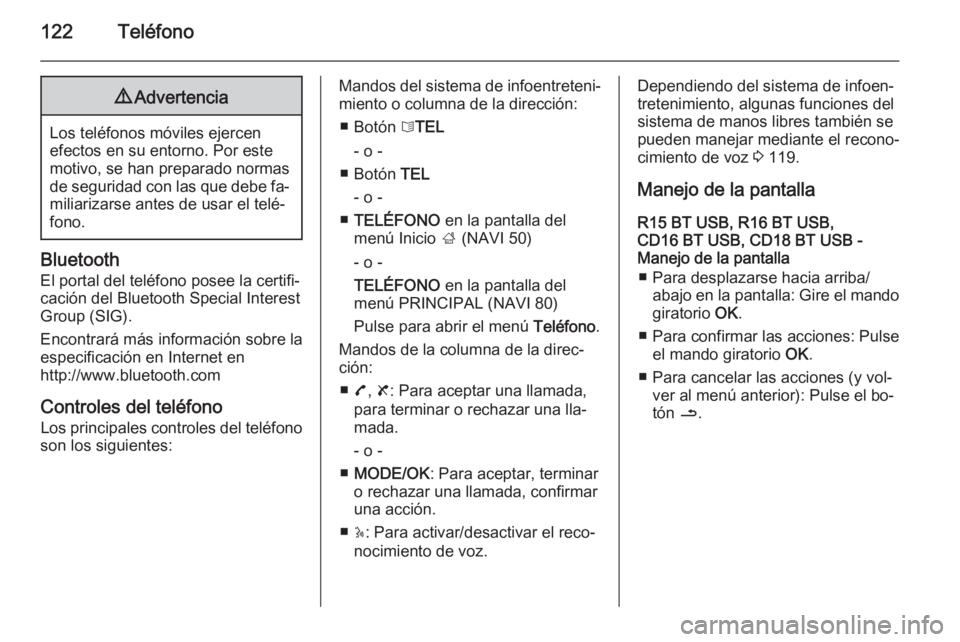
122Teléfono9Advertencia
Los teléfonos móviles ejercen
efectos en su entorno. Por este
motivo, se han preparado normas
de seguridad con las que debe fa‐
miliarizarse antes de usar el telé‐
fono.
Bluetooth
El portal del teléfono posee la certifi‐
cación del Bluetooth Special Interest
Group (SIG).
Encontrará más información sobre la
especificación en Internet en
http://www.bluetooth.com
Controles del teléfonoLos principales controles del teléfono
son los siguientes:
Mandos del sistema de infoentreteni‐
miento o columna de la dirección:
■ Botón 6TEL
- o -
■ Botón TEL
- o -
■ TELÉFONO en la pantalla del
menú Inicio ; (NAVI 50)
- o -
TELÉFONO en la pantalla del
menú PRINCIPAL (NAVI 80)
Pulse para abrir el menú Teléfono.
Mandos de la columna de la direc‐
ción:
■ 7, 8 : Para aceptar una llamada,
para terminar o rechazar una lla‐
mada.
- o -
■ MODE/OK : Para aceptar, terminar
o rechazar una llamada, confirmar
una acción.
■ 5: Para activar/desactivar el reco‐
nocimiento de voz.Dependiendo del sistema de infoen‐ tretenimiento, algunas funciones del
sistema de manos libres también se
pueden manejar mediante el recono‐
cimiento de voz 3 119.
Manejo de la pantalla R15 BT USB, R16 BT USB,
CD16 BT USB, CD18 BT USB -
Manejo de la pantalla
■ Para desplazarse hacia arriba/ abajo en la pantalla: Gire el mando
giratorio OK.
■ Para confirmar las acciones: Pulse el mando giratorio OK.
■ Para cancelar las acciones (y vol‐ ver al menú anterior): Pulse el bo‐
tón /.
Page 123 of 149
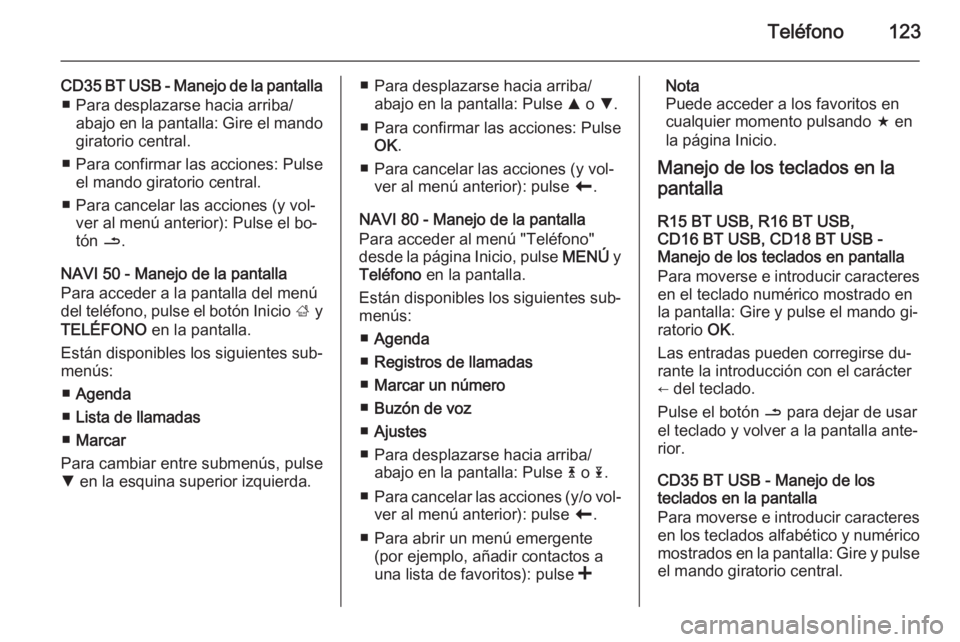
Teléfono123
CD35 BT USB - Manejo de la pantalla■ Para desplazarse hacia arriba/ abajo en la pantalla: Gire el mando
giratorio central.
■ Para confirmar las acciones: Pulse el mando giratorio central.
■ Para cancelar las acciones (y vol‐ ver al menú anterior): Pulse el bo‐
tón /.
NAVI 50 - Manejo de la pantalla
Para acceder a la pantalla del menú
del teléfono, pulse el botón Inicio ; y
TELÉFONO en la pantalla.
Están disponibles los siguientes sub‐
menús:
■ Agenda
■ Lista de llamadas
■ Marcar
Para cambiar entre submenús, pulse
S en la esquina superior izquierda.■ Para desplazarse hacia arriba/
abajo en la pantalla: Pulse R o S.
■ Para confirmar las acciones: Pulse OK .
■ Para cancelar las acciones (y vol‐ ver al menú anterior): pulse r.
NAVI 80 - Manejo de la pantalla
Para acceder al menú "Teléfono"
desde la página Inicio, pulse MENÚ y
Teléfono en la pantalla.
Están disponibles los siguientes sub‐ menús:
■ Agenda
■ Registros de llamadas
■ Marcar un número
■ Buzón de voz
■ Ajustes
■ Para desplazarse hacia arriba/ abajo en la pantalla: Pulse 4 o 1.
■ Para cancelar las acciones ( y/o vol‐
ver al menú anterior): pulse r.
■ Para abrir un menú emergente (por ejemplo, añadir contactos a
una lista de favoritos): pulse
cualquier momento pulsando f en
la página Inicio.
Manejo de los teclados en la
pantalla
R15 BT USB, R16 BT USB,
CD16 BT USB, CD18 BT USB -
Manejo de los teclados en pantalla
Para moverse e introducir caracteres
en el teclado numérico mostrado en
la pantalla: Gire y pulse el mando gi‐
ratorio OK.
Las entradas pueden corregirse du‐
rante la introducción con el carácter
← del teclado.
Pulse el botón / para dejar de usar
el teclado y volver a la pantalla ante‐
rior.
CD35 BT USB - Manejo de los
teclados en la pantalla
Para moverse e introducir caracteres en los teclados alfabético y numérico
mostrados en la pantalla: Gire y pulse el mando giratorio central.